Im Allgemeinen werden Bildnachrichten im Volksmund als MMS bezeichnet, mit denen Benutzer Bildnachrichten von Android-Telefonen senden können. Sie können Ihr Lieblingsbild jederzeit an Ihren Freund senden.
Laut Bericht von Benutzern können sie jedoch keine Bildnachrichten auf Android-Handys senden. Sie wissen nicht, warum solche Dinge passieren, haben aber die Frage “Warum sendet mein Telefon keine Bildnachrichten” auf Android?
Nun, das Problem kann auf verschiedene Gründe wie Softwareprobleme oder sogar auf Netzwerkprobleme zurückzuführen sein. Wenn Sie mit der gleichen Situation konfrontiert sind, geraten Sie nicht in Panik.
Lesen Sie einfach diesen Blog, in dem Sie einige der besten Ideen zur Behebung von Android-Geräten erhalten, die keine Bildnachrichten senden.
Um Behebung Android Kann nicht senden Bildnachrichten, wir empfehlen dieses werkzeug:
Dieses effektive Tool kann Android-Probleme wie Boot-Loop, schwarzer Bildschirm, gemauertes Android usw. im Handumdrehen beheben. Folgen Sie einfach diesen 3 einfachen Schritten:
- Laden Sie diese Android-Systemreparatur herunter Werkzeug (nur für PC) auf Trustpilot mit Ausgezeichnet bewertet.
- Starten Sie das Programm und wählen Sie Marke, Name, Modell, Land/Region und Netzbetreiber aus und klicken Sie darauf Next.
- Befolgen Sie die Anweisungen auf dem Bildschirm und warten Sie, bis der Reparaturvorgang abgeschlossen ist.
Wie kann ich das Problem beheben, dass auf Android keine Bildnachrichten gesendet werden können?
Nun, die Situation ist unter Benutzern sehr häufig, aber es gibt nichts, was die Hoffnung verlieren könnte. Hier sind einige mögliche Lösungen, mit denen Sie Bildnachrichten lösen können, die unter Android nicht funktionieren.
Methode 1: Starten Sie Ihr Telefon neu
Die einfache Lösung für diesen Fehler besteht darin, das Gerät neu zu starten. Dies ist eine übliche Technik, um solche Probleme oder Fehler zu lösen. Halten Sie einfach die Ein- / Aus-Taste einige Sekunden lang gedrückt und wählen Sie die Option Ausschalten.
Klicken Sie auf die Option und warten Sie einige Zeit, bis das Gerät vollständig ausgeschaltet ist. Schalten Sie Ihr Gerät nach einiger Wartezeit erneut ein und versuchen Sie, MMS von Ihrem Telefon aus zu senden. Überprüfen Sie, ob der Fehler erneut auftritt. Wenn ja, fahren Sie mit der nächsten Lösung fort.
Methode 2: Cache und Daten der Messaging-App löschen
Wenn solche Fehlermeldungen auftreten, ist es wichtig, den Gerätecache und die Daten zu löschen. Das Problem kann auf einen gespeicherten Cache zurückzuführen sein, der beim Senden von MMS beschädigt und fehlerhaft ist.
Hier sind die Schritte zum Löschen des Cache und der Daten der Messaging-App:
- Klicken Sie auf das Menü Apps und gehen Sie zu Einstellungen
- Gehen Sie nun zu Apps und wählen Sie Application Manager. Gehen Sie dann nach unten und wechseln Sie zur Standard-Messaging-App
- Klicken Sie anschließend auf Speicheroption> und dann auf Cache löschen und Daten löschen
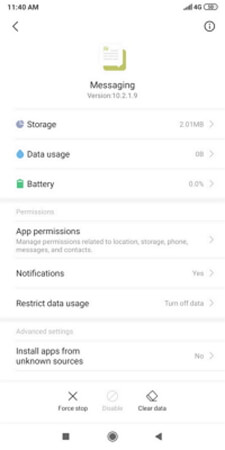
Wechseln Sie anschließend zum Startbildschirm und versuchen Sie erneut, MMS zu senden
Methode 3: Überprüfen Sie, ob mobile Daten aktiviert sind oder nicht
Es ist sehr wichtig zu überprüfen, ob die mobilen Daten eingeschaltet sind oder nicht. Hier sind die Schritte zu sehen:
- Öffnen Sie zunächst Einstellungen auf Ihrem Telefon
- Wählen Sie dann Verbindungen> Datennutzung (Für eine niedrigere Android-Version gehen Sie zu Einstellungen> Wählen Sie Drahtlos und Netzwerke).
- Überprüfen Sie nun, ob Mobile Daten eingeschaltet ist oder nicht

Methode 4: Soft Reset durchführen
Eine weitere wichtige Lösung, mit der Sie den Fehler beheben können, ist das Soft-Reset Ihres Telefons. Viele Leute denken, dass Soft Reset keinen Nutzen hat, aber es kann die Leistung wirklich verbessern und den darin enthaltenen Fehler beheben.
Wenn Sie also keine Bildnachrichten auf Android senden, versuchen Sie einmal, einen Soft-Reset durchzuführen. Ziehen Sie einfach den Akku des Telefons heraus und lassen Sie ihn 45 Sekunden lang stehen. (Hinweis: Nicht alle Telefone verfügen über diese Funktion, da Telefone heutzutage als nicht austauschbarer Akku geliefert werden.)
Legen Sie nach 45 Sekunden den Akku Ihres Telefons in das Gerät ein und prüfen Sie, ob das Problem behoben ist oder nicht.

Methode 5: Überprüfen Sie, ob MMS aktiviert ist
Sie müssen überprüfen, ob MMS aktiviert ist oder nicht. Dies ist sehr wichtig, um die MMS-Funktion zu verwenden. Wenn Sie das Roam Mobility-Netzwerk verwenden, müssen Sie einige Dinge überprüfen. Denken Sie daran, dass Sie auf solche Fehlermeldungen stoßen können, wenn die MMS-Einstellung Ihres Geräts nicht korrekt ist.
Überprüfen Sie daher die Schritte zum Aktivieren des MMS-Dienstes:
- Gehen Sie zunächst auf dem Telefon zu Einstellungen
- Klicken Sie anschließend auf Weitere Einstellungen / Mobile Daten / Mobile Netzwerke
- Klicken Sie nun auf Access Point Names
- Hier müssen Sie die APN-Einstellungen einfügen
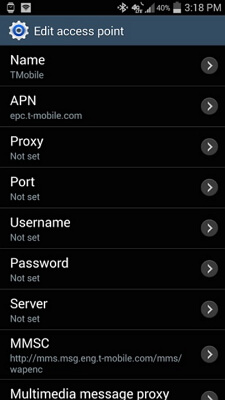
Methode 6: Überprüfen Sie, ob der Datenplan aktiviert ist
Es kann vorkommen, dass Ihr Datentarif auf Ihrem Telefon nicht aktiviert ist und Sie möglicherweise keine Bildnachrichten unter Android senden. Dies ist eine häufige Sache, aber viele Benutzer überspringen diesen Teil und stoßen daher auf eine solche Fehlermeldung.
Sobald Sie dies überprüft haben, sollten Sie überprüfen, ob der Datentarif auf Ihrem Telefon aktiviert ist oder nicht.
Methode 7: Überprüfen Sie die Einstellungen und setzen Sie den APN zurück
Wenn Sie feststellen, dass MMS nicht funktioniert, sollten Sie versuchen, die APN-Einstellungen zu konfigurieren. Hier sind die folgenden Schritte:
- Gehen Sie zunächst zu Einstellungen auf Ihrem Telefon, klicken Sie auf “Drahtlose und mobile Netzwerke“ und wählen Sie die Option Weitere
- Klicken Sie nun auf Access Point Name und gehen Sie zu Menü. Drücken Sie hier die APN-Option oder das + -Symbol und Sie erhalten die Option “Neuer APN zum Erstellen / Ändern des Felds“.
- Füllen Sie dann alle für Netzwerkanbieter erforderlichen Optionen wie Name, APN, MMSC, Benutzername und Kennwort aus und wählen Sie die Einstellungsoptionen “Internet + MMS” oder “Standard, supl, MMS”.
- Drücken Sie nun im Menü die Option Speichern. Wählen Sie einfach einen neuen APN und starten Sie Ihr Telefon neu. Das ist es.
Methode 8: Überprüfen Sie die Signalstärke
Oft, wenn die Netzwerkverbindung schlecht ist, können Dinge schief gehen. Ihr Gerät ist zwar mit einer Datenverbindung verbunden, Sie können jedoch keine Bildnachrichten senden. Dies geschieht, wenn eine schwache Netzwerkverbindung besteht.
Überprüfen Sie in dieser Situation zunächst die Balken des Netzwerks. Das Netzwerk ist jedoch von Gebiet zu Gebiet unterschiedlich. Wenn es jedoch nicht stark ist, tritt ein solches Problem auf.

Daher spielt Ihre Netzwerkverbindung eine wichtige Rolle beim Senden oder Empfangen von MMS. Sie sollten also prüfen, ob eine starke Verbindung besteht oder nicht.
Methode 9: Werksreset durchführen
Wenn Ihnen nichts hilft, mit der Situation umzugehen, führt der letzte Ausweg einen Werksreset durch. Hier sind die folgenden Schritte:
- Gehen Sie zunächst zu Einstellungen> Sichern und Zurücksetzen
- Stellen Sie hier sicher, dass Sie auf die Option Meine Daten sichern geklickt haben
- Klicken Sie anschließend auf Einstellungen> Sichern und Zurücksetzen und wählen Sie Zurücksetzen auf Werkseinstellungen.
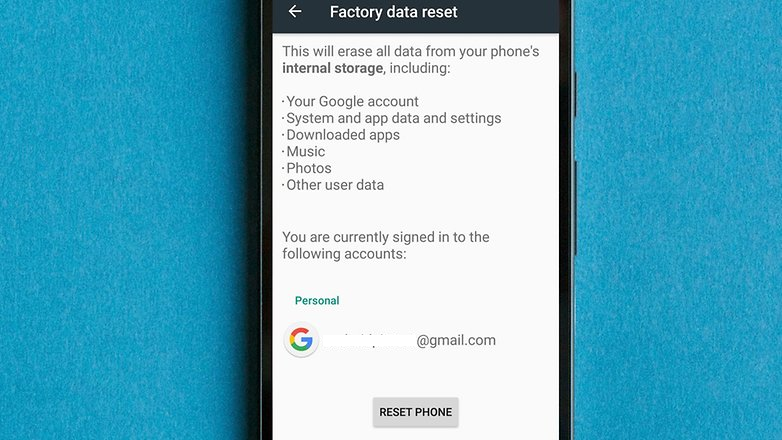
Folgen Sie dann dem Rücksetzvorgang und Ihr Gerät wird wie zuvor neu.
Sie können auch einen Master-Reset Ihres Geräts durchführen. Das Zurücksetzen des Masters kann Ihnen dabei helfen, zu beheben, dass MMS unter Android nicht funktioniert. Denken Sie daran, dass dadurch die gesamten Dateien vom Telefon gelöscht werden. Bevor Sie fortfahren, sichern Sie bitte alle wichtigen Daten.
Folgen Sie nun den Schritten:
- Schalten Sie zuerst das Android-Telefon aus, halten Sie dann die Lautstärke hoch und halten Sie die Home-Taste erneut gedrückt
- Lassen Sie nach einiger Zeit die Ein- / Aus-Taste los, halten Sie jedoch weiterhin Home + Lautstärke gedrückt. Nachdem das Android-Logo angezeigt wird, lassen Sie alle Tasten stehen und warten Sie 30 bis 60 Sekunden.
- Wählen Sie jetzt mit Lautstärke verringern die Option “Daten löschen / Werksreset” und drücken Sie dann mit Power Wait auf OK, es sei denn, ein Master-Reset ist abgeschlossen

- Markieren Sie nach dem Ende das Kontrollkästchen “System jetzt neu starten” und klicken Sie auf “Stromversorgung“. Dadurch wird Ihr Gerät neu gestartet und der Master-Reset-Vorgang ist abgeschlossen.
Das ist es. Hoffentlich werden Sie jetzt die Fehlermeldung “Bildnachrichten können unter Android nicht gesendet werden” entfernen”.
Methode 10: Alternative Methode zum Beheben von Bildnachrichten, die unter Android nicht gesendet werden können
Abgesehen von allen oben genannten Lösungen können Sie diesen Fehler schnell mithilfe von Android Reparatur beheben. Dieses professionelle Tool löst MMS-Probleme unter Android. Es ist einfach zu bedienen und kann verschiedene Arten von Android-Fehlermeldungen beheben.
Sie benötigen keine technischen Kenntnisse, um dies zu bedienen, da dies eine sehr benutzerfreundliche Software ist. Es kann Android-Telefone lösen, die im Wiederherstellungsmodus stecken bleiben, MMS funktioniert nicht auf Android, Android-Bildschirm ist schwarz / blau usw.

Note: Es wird empfohlen, die Software nur auf Ihren Desktop oder Laptop herunterzuladen und zu verwenden. Es funktioniert nicht auf Mobiltelefonen.
Fazit
All dies sind einige der besten Möglichkeiten, um zu beheben, warum ich auf Android keine Bildnachrichten senden kann. Hoffentlich helfen die oben genannten 10 Lösungen dabei, die Fehlermeldung leicht zu beseitigen. Obwohl die manuellen Methoden für eine schnelle Lösung nützlich sind, verwenden Sie die Android-Reparatursoftware. Dies ist eine einzigartige Lösung, um zu beheben, dass MMS unter Android nicht funktioniert.
James Leak is a technology expert and lives in New York. Previously, he was working on Symbian OS and was trying to solve many issues related to it. From childhood, he was very much interested in technology field and loves to write blogs related to Android and other OS. So he maintained that and currently, James is working for de.androiddata-recovery.com where he contribute several articles about errors/issues or data loss situation related to Android. He keeps daily updates on news or rumors or what is happening in this new technology world. Apart from blogging, he loves to travel, play games and reading books.